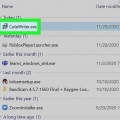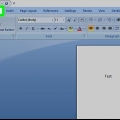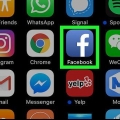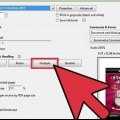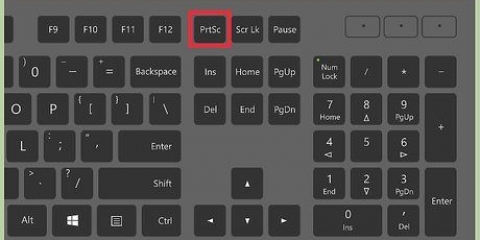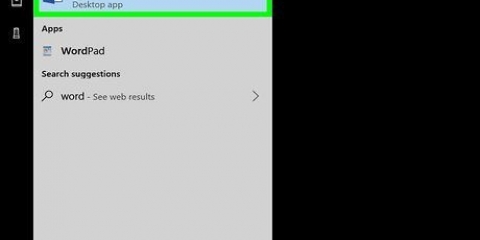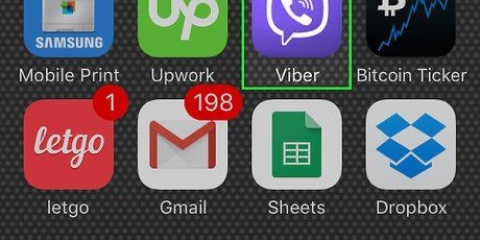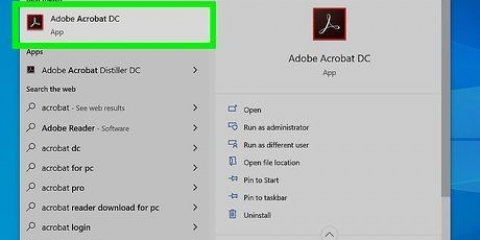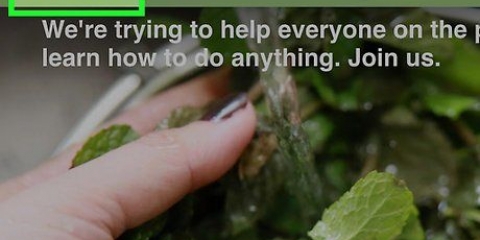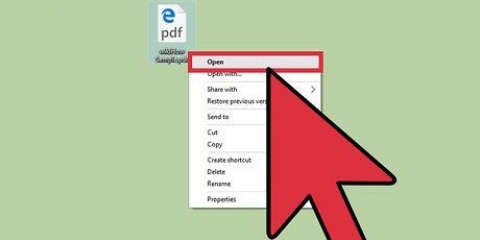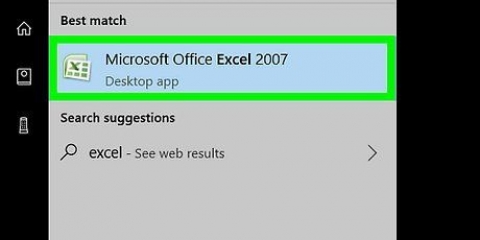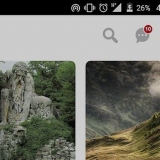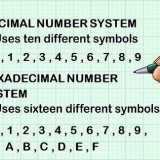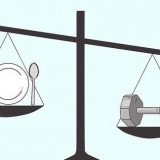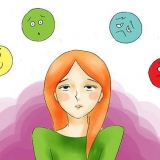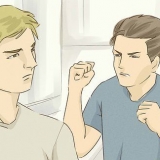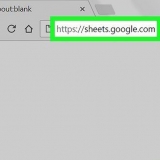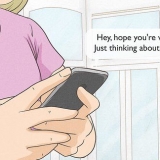kry.adobe.com/reader vir Windows-, Mac- en Android-bedryfstelsels.
kry.adobe.com/reader vir Windows-, Mac- en Android-bedryfstelsels.
In Windows 8 swiep vanaf die regterkant van die skerm of beweeg die muiswyser op vanaf die onderste regterkantste hoek van die skerm.








Preview is Apple se Image Viewer wat `n standaard deel van die meeste weergawes van Mac OS is. 






Sny bladsye in 'n pdf
Hierdie tutoriaal wys jou hoe om dele van `n PDF te snoei of veelvuldige PDF`s in een dokument saam te voeg met die Snynutsding in Windows en Microsoft Word, of Voorskou op Mac. Die eerste metode is `n bietjie lastig, maar werk goed op verskeie platforms en gebruik gratis sagteware.
Trappe
Metode 1 van 2: In Windows
 kry.adobe.com/reader vir Windows-, Mac- en Android-bedryfstelsels.
kry.adobe.com/reader vir Windows-, Mac- en Android-bedryfstelsels.
2. Maak Start oop
. Dit is die Windows-ikoon links onder op die taakbalk. 
3. tipe sny-apparaat in die soekveld.
In Windows 7 klik eers in die soekveld.

5. klik opReghoekige uitsny in die aftreklys langs "Nuut".
In sommige weergawes klik jy eers Wyse in die menubalk van die dialoogkassie.

7. klik opStoor snit as of die pers skyf-ikoon.

8. Noem die lêer en klikStoor.
Herhaal hierdie prosedure vir elke bladsy van die PDF wat jy by die finale produk wil voeg.

10. Klik op die dokument.

11. Klik op die bladVoeg in en dan op Beeld. "Voeg in" is `n oortjie in Word se lint en "Picture" is deel van die "Illustrasies" groep.

13. klik oplêer en Uitvoer. Dit is `n oortjie in die Word-lint, en "Uitvoer" jy kan dit amper onderaan die opwipkieslys sien.

14. klik opSkep PDF- of XPS-dokument, en dan op Skep PDF of XPS .

1. Maak `n PDF-dokument oop in die Voorskou-toepassing. Jy doen dit deur te dubbelklik op die blou Voorskou-ikoon wat soos twee oorvleuelende foto`s lyk, en dan te klik lêer" klik in die menubalk en aanOm oop te maak..`. in die aftreklys. Kies `n lêer in die dialoogkassie en klik Om oop te maak.

3. klik opEnkel bladsy. Wys `n volledige bladsy in die Voorskou-venster.

4. klik opEkstras in die menubalk.

6. Klik en sleep die kruishaar oor die deel van die PDF wat jy wil stoor. As jy byvoorbeeld die bokant van die bladsy wil behou en die onderkant wil sny, sleep die kruishaar van een boonste hoek af op die bladsy totdat jy die deel gekies het wat jy wil behou.

7. Laat die muisknoppie los. Die geselekteerde deel word omring deur `n flikkerende reghoek.

9. klik opgewas. Die deel van die bladsy buite die geselekteerde deel sal verwyder word.

10. Herhaal hierdie prosedure vir elke bladsy wat jy wil sny.

12. klik opStoor.
"> Artikels oor die onderwerp "Sny bladsye in 'n pdf"
Оцените, пожалуйста статью
Gewilde